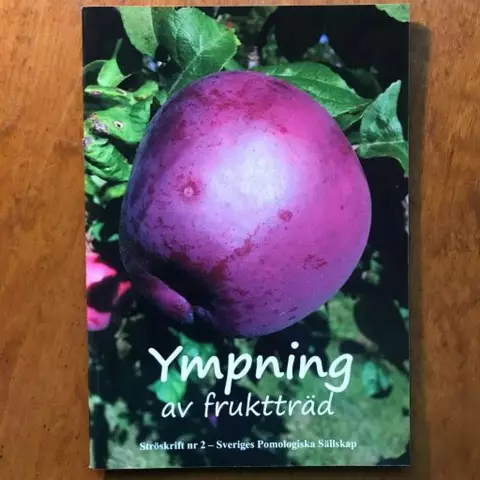- Forfatter Lauren Nevill [email protected].
- Public 2023-12-16 18:54.
- Sist endret 2025-01-23 15:22.
Nesten alle programmer for håndtering av skrifter og visning av testen bruker samme type elementer som har blitt standarden takket være Microsoft og deres populære tekstredigeringsprogram Word. Dermed, etter å ha mestret en tekstredigerer, kan du enkelt endre teksten i nesten hvilket som helst program som på en eller annen måte tar for seg tekst.

Det er nødvendig
hvilken som helst redaktør, nettleser eller et program som lar deg jobbe med tekst
Bruksanvisning
Trinn 1
Teksteditorer Typiske skriftkontroller vises på skjermbildet.
For å endre skrift på siden, velg et stykke tekst med musen og velg ønsket alternativ på verktøylinjen. Fjern deretter merkingen for å se resultatet.
Vanligvis lar tekstredigerere deg endre skriftstypen, justere størrelsen, gjøre det mulig å markere tekst med fet eller kursiv, endre justering og angi en bestemt farge. Slike "avanserte" redaktører som Microsoft Word har flere alternativer. For eksempel, hvis du trenger å endre teksten slik at den ser ut som eksemplet, bruk alternativet Format Painter. For å gjøre dette, velg et utvalg (du kan fra en annen fil), trykk på knappen med samme navn som ser ut som en gul pensel og "mal" teksten som trenger formatering med den. For å få underoverskrifter eller fotnoter til å se like ut, bruk de dedikerte stilene fra rullegardinlisten.
I enkle redaktører er mulighetene knappere. For eksempel, Notisblokk, begrenset til tekstformat, lar deg endre bare noen få alternativer, og bare for datamaskinen din (endringene lagres ikke) og bare for hele dokumentet samtidig. For å få tilgang til alternativene, utvid Format-menyen og velg Font.
Steg 2
Grafiske redaktører Grafiske redaktører som Photoshop eller Corel kan arbeide med tekst i to moduser: som en tradisjonell teksteditor og som et bilde. For å tvinge Photoshop grafikkredigerer til å behandle tekst som et bilde, velg "Lag" - "Rasteriser tekst". For eksempel kan dette være nødvendig for komplekse effekter. I dette tilfellet mister du muligheten til å redigere teksten på vanlig måte. Dessverre kan den ikke konverteres i motsatt retning. Hvis du trenger å endre teksten i form av et bilde på siden, bør du male over den og skrive en ny.
Trinn 3
Forum og kommentarer Ofte har oppslagstavler, artikkelkommentarskjemaer og til og med noen fora ikke dedikerte knapper som du kan bruke til å endre skrift. Du kan imidlertid enkelt endre det med BB-koder, og dermed få meldingen til å skille seg ut. For eksempel, for å gjøre skrifttypen fet, pakk den inn med -koder. Teksten din . Det komplette "gentleman's set" av BB-koder ser slik ut: [font = Arial] font type [/font]
[størrelse = 8] størrelse [/størrelse]
[farge = rød] farge [/farge] - (blå, lilla, oransje, gul, grå, grønn)
fet utheving
kursiv (kursiv)
[u] understreket [/u]
[c] center align [/c]
Koder kan kombineres:
[c] [size = 18] fet, sentrert, 18 punkt [/størrelse] [/c]
Trinn 4
Nettlesere Mange nettsteder lar deg tilpasse skriftene etter eget ønske. Hvis du vil tilpasse skriftene på Internett-sidene "for deg selv", finner du de riktige alternativene i nettleserinnstillingene. Avhengig av nettleseren, kan du tilpasse størrelse, skriftstype, farge på lenker osv. Google Chrome: åpne menyen merket med en skiftenøkkel, velg "Alternativer", åpne deretter "Avansert" og finn "Konfigurer skrifttyper" knapp.
Opera: I "Meny" klikker du på "Innstillinger" og deretter - "Generelle innstillinger". Du kan endre skriftinnstillingene for denne nettleseren i fanen Web-sider.
Mozilla Firefox: "Verktøy" - "Alternativer" - "Innhold".
Internet Explorer: Gå til "Verktøy" -menyen, åpne "Alternativer for Internett", og velg deretter "Vis" i "Generelt".
Trinn 5
Blogger - Nesten alle bloggtjenester lar deg endre skrift på sidene. For eksempel, i Blogger, på blogghåndteringssiden, velger du Design og deretter maldesigner og avansert.
Trinn 6
HTML HTML er relatert til BB-kodene diskutert ovenfor. For å endre skriftstørrelsen på en webside, pakk teksten med koder. Hvis du for eksempel vil angi størrelsen på teksten, bruker du kodene: Teksten din.
Grunnleggende HTML-koder:
En type
Størrelsen
Farge
fet
understreket
kursiv
sentrert